Новости
25.10.2017
 Показатель отказов: от чего он зависит?
Показатель отказов: от чего он зависит?
Показатель отказов – важный параметр работы сайта. Он показывает, насколько ресурс интересен и полезен для пользователей. Соответственно, чем ниже процент отказов, тем вы...
18.10.2017
 Копия сайта и необходимость ее создания
Копия сайта и необходимость ее создания
Несмотря на то, что сайт – это не вещь, его тоже можно потерять. Серьезные проблемы с интернет-порталом могут быть результатом:Посягательств со стороны злоумышленников. П...
10.10.2017
 Грамматические ошибки на сайте: накажут ли за них поисковики?
Грамматические ошибки на сайте: накажут ли за них поисковики?
Стоит ли опасаться гнева поисковика, если на страницах сайта присутствуют грамматические ошибки? Этот вопрос волнует всех, кто уже давно распоряжается собственным виртуал...
Мировые новости
08.01.2016
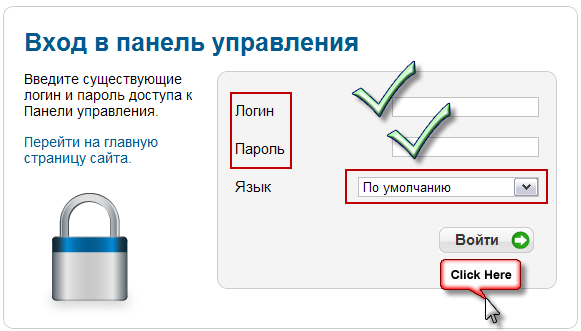
Как управлять сайтом на CMS Joomla!
Если раньше управление сайтами в связи с высоким уровнем сложности такой работы осуществлялось преимущественно веб-программистами, то сегодня благодаря разнообразным системам управления контентом (CMS) подобная задача по силам даже людям, которые не владеют специальными знаниями и навыками в сфере создания сайтов. Но даже если сайт сделан на популярной CMS, перед тем как управлять сайтом. нужно пройти хотя бы краткое обучение, иначе работа с CMS может оказаться трудной.
Известно, что после создания сайта нельзя просто опубликовать его в интернете и ожидать, когда же на него начнут приходить посетители. Необходимо постоянно развивать, поддерживать и раскручивать сайт, чтобы сделать его посещаемым и популярным. В в связи с этим сайту обязательно нужен специалист, который бы управлял им, и таким специалистом является администратор.
Как правило администратору во время управления сайтом необходимо совершать такие действия как создание новых страниц сайта с уникальным тематическим контентом, добавление фотографий в галерею сайта, обновление товарного ассортимента (если речь идет об интернет-магазине). Поэтому краткие инструкции именно для подобных действий на сайте стоит рассмотреть для некоторых самых популярных CMS, в частности, для системы Joomla!.
Управление сайтом на CMS Joomla!

Управлять сайтом на CMS Joomla! можно с помощью администраторской панели («Панель управления»), доступ к которой осуществляется по адресу «http://site-name.com/administrator/», где site-name.com — доменное имя сайта. По данному адресу открывается страница авторизации пользователей, где в соответствующей форме нужно ввести свои учетные данные: логин и пароль. Стоит помнить, что в CMS Joomla! доступ к администраторской панели имеют только пользователи сайта из группы Super Users.
На главной странице панели администратора в Joomla! располагаются виджеты для быстрого доступа к основным функциям управления сайтом. К примеру, можно сразу же создать новый материал, просмотреть существующие материалы сайта через «Менеджер материалов», добавить новые медиа-файлы на сайт через «Медиа-менеджер», добавить новый пункт меню с помощью «Менеджера меню», управлять пользователями сайта через «Менеджер пользователей» и т. д.
Рассмотрим для примера схему действий для добавления нового материала на сайт с CMS Joomla!. С главной страницы панели администратора сайта можно, как уже упоминалось, сразу же добавить новый материал на сайт, для чего следует воспользоваться кнопкой «Создать материал». Откроется окно редактирования материала в режиме визуального редактора или же в режиме html-редактора — это зависит от тех настроек, что выбраны в CMS Joomla! для конкретного пользователя. Для неопытных пользователей подходит режим визуального редактора — он делает работу с материалами на сайте очень легкой и понятной.
Итак, можно начинать работу над созданием нового материала для сайта. Для этого необходимо будет заполнить несколько полей и выбрать ряд параметров:
- Заголовок — поле заголовка статьи. Поисковые системы рекомендуют не делать его длиннее, чем 70 символов.
- Алиас — поле для ввода адреса статьи. Алиас может включать только латинские символы, цифры, дефис. Пробелы не допускаются.
- Категория — поле выбора категории статьи. Из предложенного списка категорий необходимо выбрать желаемую.
- Состояние, Доступ, Права, Избранные, Язык — эти поля, как правило, можно оставлять заполненными по умолчанию. Предназначены для опытных пользователей.
- Текст материала — поле для ввода непосредственно текста статьи. Форматирование текста осуществляется с помощью панели инструментов, которая очень похожа на привычные текстовые редакторы вроде Microsoft Word.
- Параметры публикации — настройки публикации статьи. Можно выбрать автора статьи, задать для него псевдоним, указать желаемое время начала и окончания публикации.
- Параметры отображения материала — настройки параметров отображения статьи. Неопытные пользователи могут оставлять эти настройки по умолчанию, тогда они будут соответствовать общим настройкам, заданным для всех статей сайта.
- Параметры редактирования, Изображения и ссылки — настройки параметров статьи. Рекомендуются только для опытных пользователей.
- Метаданные — поля для заполнения мета-данных статьи, они очень важны для продвижения сайта. В поле «Мета-тег Description» вводится описание страницы, оно не должно превышать по длине 250 символов. В поле «Мета-тег Keywords» вводятся ключевые слова для страницы, их не должно быть более 20, при этом они должны обязательно встречаться хотя бы раз в тексте статьи. Оставшиеся 4 поля можно не заполнять — к ним будут применены заданные по умолчанию параметры.

После заполнения всех необходимых полей можно сохранить готовый материал, для чего следует нажать кнопку «Сохранить». Созданный материал появится на сайте в том месте, где это задано согласно дизайну: например, материал, сохраненный в категории «Новости» появится в списке новостей сайта. Впоследствии новый материал можно будет при необходимости отредактировать.



